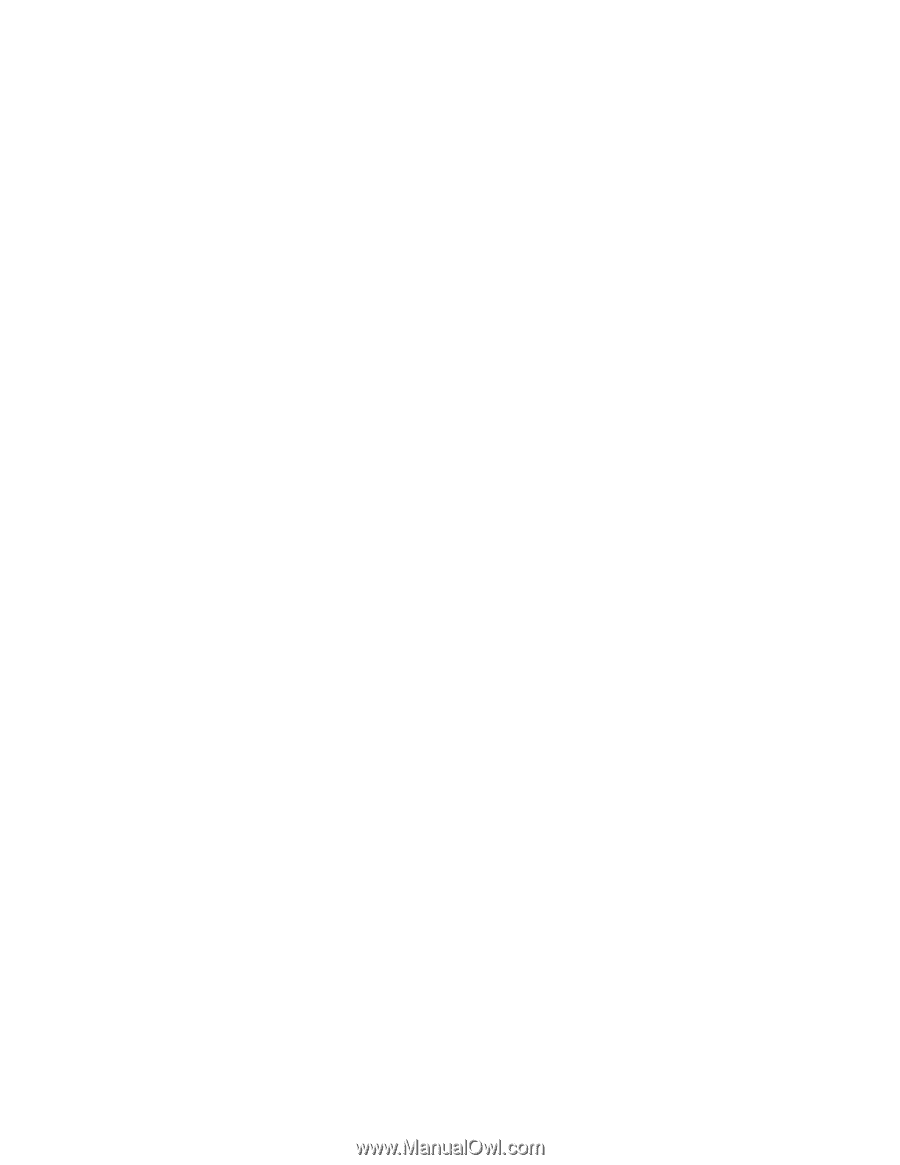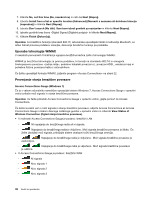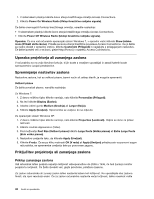Lenovo ThinkPad Edge E420 (Slovenian) User Guide - Page 61
Za Windows XP pojdite na, Prenos elementov PIM
 |
View all Lenovo ThinkPad Edge E420 manuals
Add to My Manuals
Save this manual to your list of manuals |
Page 61 highlights
1. Z desno tipko miške kliknite ikono My Bluetooth Places (Moja mesta Bluetooth) na namizju ali ikono Bluetooth v opravilni vrstici. 2. Izberite možnost Start Using Bluetooth (Začetek uporabe funkcije Bluetooth). Odpre se okno Start Using Bluetooth (Začetek uporabe funkcije Bluetooth) in nekateri gonilniki virtualnih naprav se samodejno namestijo. 3. Počakajte, da se konča namestitev gonilnikov. Nekateri drugi gonilniki virtualnih naprav se bodo namestili na zahtevo, ko boste prvič uporabili nekatere profile Bluetooth. Uporaba Microsoftove programske opreme Bluetooth Če uporabljate Windows XP in želite uporabiti standardne Microsoftove funkcije Bluetooth, namestite programsko opremo po navodilih v razdelku »Nameščanje Microsoftove programske opreme Bluetooth v sistemu Windows XP« na strani 44. Če želite izvedeti več o uporabi funkcije Bluetooth, naredite naslednje: 1. Če želite vključiti funkcijo Bluetooth, pritisnite tipko F9. 2. Kliknite Start ➙ Control Panel (Nadzorna plošča). 3. Kliknite Printers and Other Hardware (Tiskalniki in druga strojna oprema). 4. Kliknite možnost Bluetooth Devices (Naprave Bluetooth). 5. Kliknite zavihek Options (Možnosti). 6. Kliknite možnost Learn more about Bluetooth Settings (Več o nastavitvah Bluetooth). Uporaba ThinkPad Bluetooth s programsko opremo za izboljšano hitrost podatkov (EDR). Če je v vašem računalniku nameščena možnost ThinkPad Bluetooth s programsko opremo za izboljšano hitrost podatkov (EDR), se na zaslonu prikažeta dve ikoni: • My Bluetooth Places (Moja mesta Bluetooth) na namizju • Konfiguracija Bluetooth v sistemski vrstici opravilne vrstice Če želite uporabljati funkcije Bluetooth, naredite naslednje: 1. Dvokliknite ikono My Bluetooth Places (Moja mesta Bluetooth) na namizju. 2. Za Windows XP pojdite na Bluetooth Tasks (Opravila Bluetooth) in dvokliknite možnost View devices in range (Prikaži naprave v dosegu). Prikaže se seznam naprav, v katerih je bila omogočena možnost Bluetooth. 3. Kliknite napravo, do katere želite dostopati. Prikaže se seznam storitev, ki so na voljo v tej napravi: • Tipkovnica in miška Bluetooth (Vnosne naprave (HID)) • Tiskalnik (HCRP) • Prehod za zvok • Slušalke • Sinhronizacija PIM • Faks • Prenos datotek • Prenos elementov PIM • Klicno omrežje • Omrežni dostop Poglavje 2. Uporaba računalnika 43